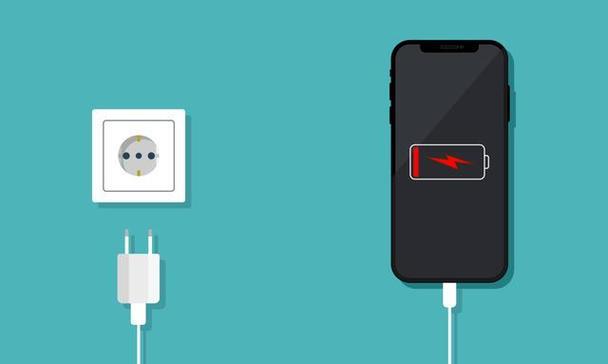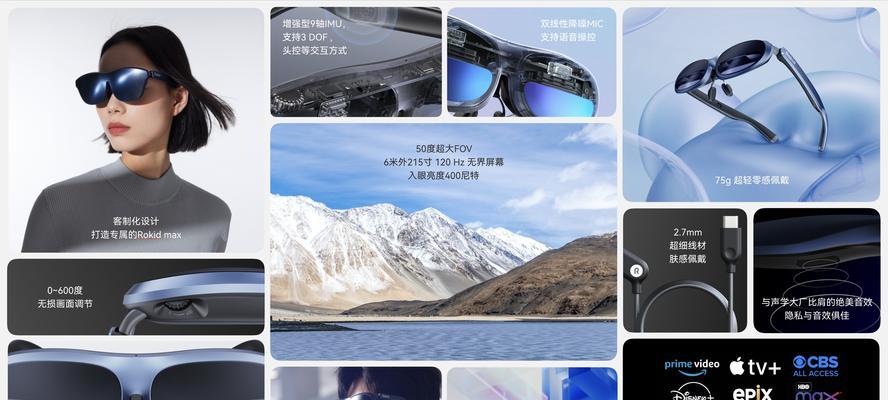随着科技的发展,越来越多的人喜欢在工作和生活中享受高品质的音乐。金属音响因其时尚的外观和良好的音质而受到了广泛的欢迎。但很多人在初次使用时,面对金属音响与电脑的连接可能会感到困惑。本文将详细指导您如何将金属音响与电脑正确连接并使用,无论您是音频发烧友还是初次接触音频设备的用户,都能轻松掌握操作方法。
一、了解金属音响与电脑连接的必要条件
您需要确认金属音响的连接类型,常见的连接方式包括3.5mm音频线连接、蓝牙连接、USB连接和光纤音频接口等。了解您的音响支持哪些连接方式后,确保电脑具备相应的接口或技术条件。如果您的音响是通过蓝牙连接的,那么您的电脑需要配备蓝牙功能。

二、通过有线方式连接金属音响与电脑
1.使用3.5mm音频线连接
准备工作:
3.5mm音频线(通常是一头带两个红白插头,一头是标准的3.5mm耳机插头)
确保音响和电脑均已开启
连接步骤:
1.将音频线的一端插入音响背后的音频输入口。
2.将音频线的另一端插入电脑的音频输出口(通常标记为“耳机”或“输出”)。
3.在电脑上调整声音输出设置,确保音频输出是通过该端口输出。
4.播放音乐或视频,测试音响是否正常工作。
2.使用USB连接
准备工作:
USB音频转换线或USB接口的音响
确保电脑系统中已安装正确的驱动程序(如果需要)
连接步骤:
1.将USB端插入电脑的USB接口。
2.将音响端插入音响提供的接口。
3.若音响需要额外的电源,连接电源适配器。
4.确认电脑识别新硬件,安装驱动程序(如有需要)。
5.调整电脑的声音设置,选择相应的输出设备。
3.使用光纤音频接口
准备工作:
光纤音频线
确认音响和电脑端都有光纤音频输入输出接口
连接步骤:
1.将光纤线的一端插入电脑的光纤音频输出接口。
2.将光纤线的另一端插入音响的光纤音频输入接口。
3.打开音响,选择合适的输入源(光纤输入)。
4.在电脑上选择光纤音频作为声音输出设备。
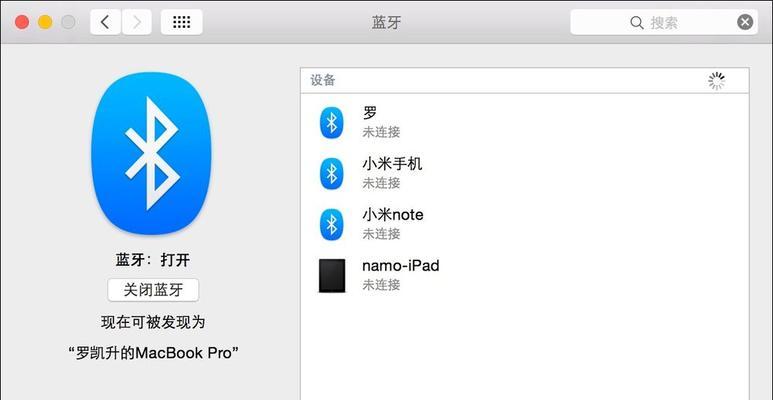
三、通过无线方式连接金属音响与电脑
使用蓝牙连接
准备工作:
确保音响和电脑均支持蓝牙功能。
若电脑没有内置蓝牙,可以使用USB蓝牙适配器。
连接步骤:
1.打开音响的蓝牙功能,并将其置于配对模式。
2.在电脑上打开蓝牙设置,搜索附近的蓝牙设备。
3.在搜索到的设备列表中选择您的音响,开始配对。
4.输入音响的配对码(通常是0000或1234)以完成配对。
5.连接成功后,电脑会自动将音频输出切换至音响。

四、常见问题及解决方案
1.音响无声音或声音不正常
检查所有连接线是否牢固连接。
确认音响和电脑的音量是否都已打开并调整到合适水平。
尝试更换不同的音频输入源或输出设备。
检查电脑的声音设置,确保没有设置静音或调整音量至最低。
2.蓝牙连接不稳定或经常断开
确保音响和电脑之间没有太多障碍物。
使电脑和音响的距离保持在10米以内,蓝牙有效连接范围内。
检查是否有其他电子设备干扰蓝牙信号。
尝试重启音响和电脑的蓝牙功能。
五、深度指导与技巧分享
在连接金属音响与电脑的过程中,您可能会遇到各种问题,除了上述常见问题解决方案外,还有一些技巧可以帮助您更好地享受音乐:
定期更新电脑和音响的固件,以获取最新的功能和性能改进。
在音响或电脑上使用专业的音频增强软件,优化音质。
通过音频接口连接音响,往往比3.5mm音频线具有更好的音质表现。
在音频设置中开启“高清晰音频”或“环绕声”,以获得更好的听觉体验。
六、
通过以上步骤,您应该可以顺利将金属音响与电脑进行连接并使用。无论是通过有线还是无线方式连接,关键在于检查设备的连接状态和确保正确的设置。注意蓝牙设备的充电和配对问题,通常可以避免连接中断的情况。只要按照这些指导步骤进行操作,相信您很快就能享受到高质量的音响体验。
在使用音响过程中,如果遇到任何问题,不妨参考本文中提到的常见问题与解决方案,或咨询音响制造商的技术支持。随着对音响使用的不断熟悉,您将能更加精准地调整设置,以满足您对音质的更高追求。